يُعتبر برنامج Free Audio Editor من برامج تعديل الصوت الجيدة، والمُتاحة مجانًا لكُل المُستخدمين بدون قيود. البرنامج بكُل إختصار يتيح لك أكثر من وظيفة، أهمهم إمكانية تقطيع الملفات الصوتية وتقسيمها إلى أجزاء، وأيضًا حذف الأجزاء الغير مرغوب بها بداخل ملف صوتي مُعين. البرنامج يُمكنك إستخدامه أيضًا في تقطيع جزء مُعين من ملف صوتي والإحتفاظ به على جهازك. توجد وظيفة أخرى للبرنامج وهي تحويل الصوتيات، فيُمكنك إستخدامه في تحويل مقطع صوتي لأي صيغة صوتية أخرى تُحددها أنت للبرنامج. البرنامج يدعم مدى واسع من الصيغ الصوتية مثل MP3, WAV, AAC, OGG, WMA, FLAC والكثير.

شرح برنامج Free Audio Editor:
في البداية وقبل كُل شئ، قُم بتحميل البرنامج من خلال هذا الرابط. بعد أن تنتهي من تحميل البرنامج، قُم بتثبيته على جهازك وهو يدعم كافة أنظمة الويندوز. بعد ذلك قُم بفتح البرنامج، بحيث ستظهر لك واجهة البرنامج كما بالصورة التالية.

بعد أن تظهر لك واجهة البرنامج، يُمكنك الضغط على "Add file" كما هو مُبين، وذلك لإضافة الملف الصوتي المُراد التعديل عليه. بعد أن تختار الملف الصوتي، سيظهر لك على البرنامج كما هو مُبين بالصورة التالية.
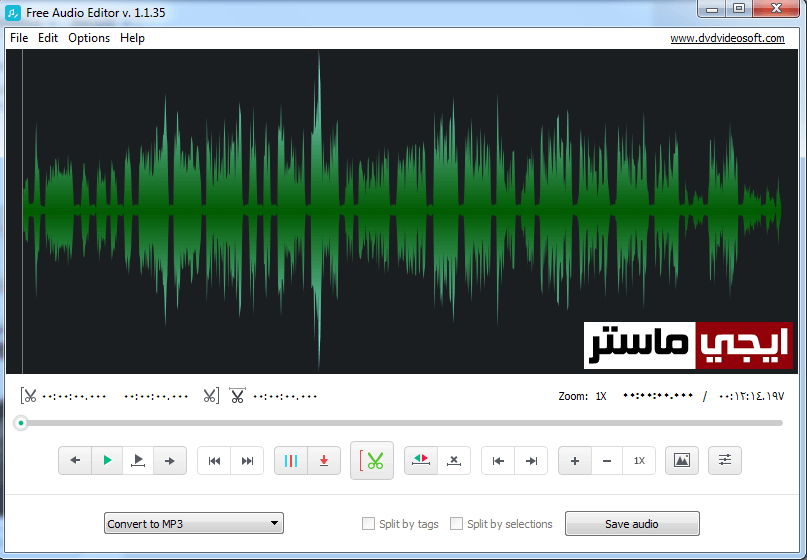
في البداية، يُمكنك معاينة الملف وتشغيله عن طريق الضغط على زر التشغيل الأخضر الموجود بشكل مُثلث. الآن إذا كُنت تريد حذف جزء مُعين من هذا الملف الصوتي، قُم بتحديد من خلال الضغط على علامة المقص الأخضر، حيث ستقوم بالضغط مرتان. المرة الأولى في بداية الجزء المراد حذفه، والمرة الثانية في نقطة نهاية الجزء. بعد تحديد نقطة البداية ونقطة النهاية، سيتم تظليل هذه المنطقة باللون الأحمر الداكن.
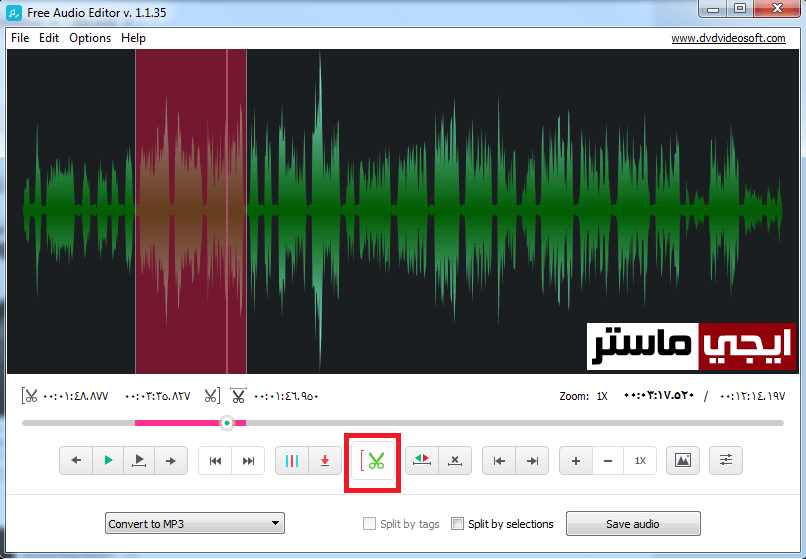
بعد أن قُمنا بتحديد المنطقة أو الجزء المُراد حذفه من الملف الصوتي، سنقوم بتحديد الصيغة النهائية للملف بعد حذف الجزء المُحدد ولتكن صيغة MP3 كما هو موضح. بعد ذلك سنضغط على زر Save audio. ستظهر لك ناذفة صغيرة بعد ذلك ومنها سنضغط على زر Continue وتنتظر ليقوم البرنامج بحفظ الملف النهائي على جهازك.
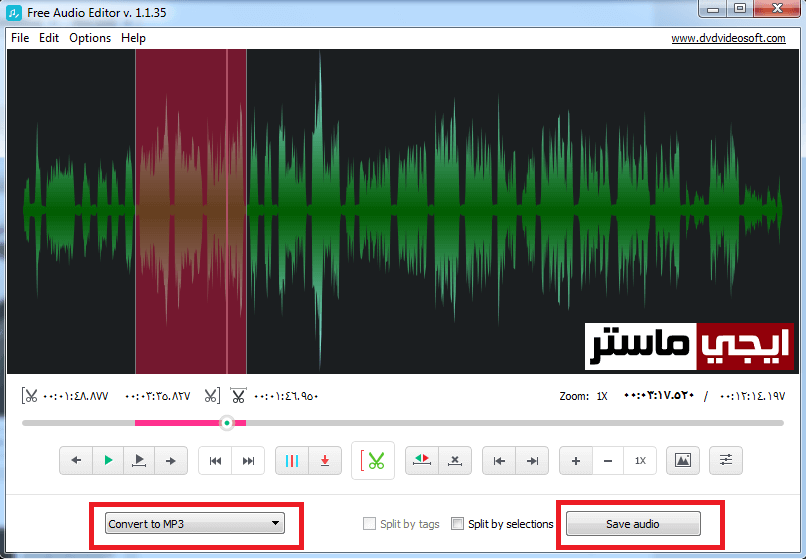
شرح تقطيع الصوت:
إذا كُنت تريد الإحتفاظ بجزء مُعين من ملف صوتي كبير أو بمعنى آخر تريد قص جزء والإحتفاظ به على جهازك لإستخدامه منغمة لهاتفك المحمول مثلًا. كُل ما عليك هو أن تقوم بفتح الملف الصوتي المراد قص جزء منه، ثُم بعد ذلك ستقوم بتحديد المقطع الصوتي المطلوب كما شرحنا كيفية فعل ذلك بالأعلى. بعد ذلك سنقوم بالضغط على زر عكس Invert selection أو يُمكنك الضغط على زر حرف Z بلوحة المفاتيح. سيقوم البرنامج بعكس التظليل.
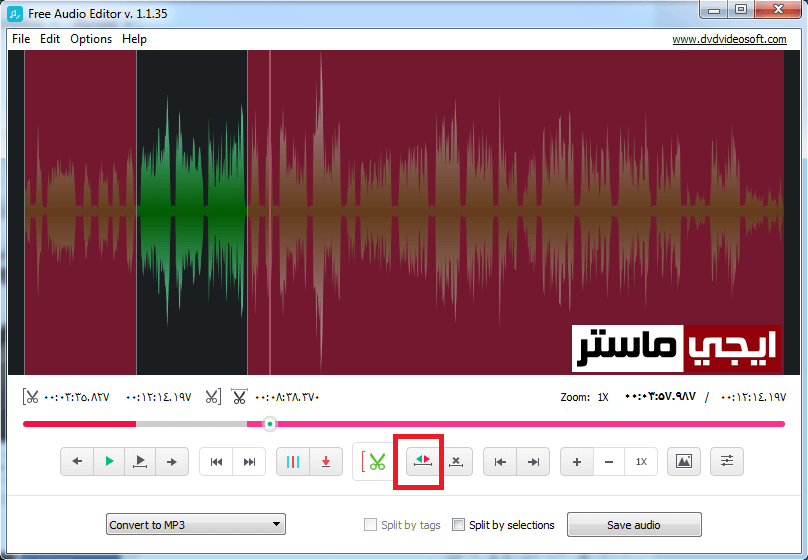
ما فعلناه في الخطوة السابقة هو أننا سنقوم بقص الجزء المُحدد فقط. المهم سنقوم بعد ذلك بإختيار صيغة المقطع الصوتي وليكن MP3، ثم الضغط على زر Save audio بالأسفل، وبذلك سيقوم البرنامج بحفظ الجزء المُحدد فقط على جهازك وإهمال باقي الملف الصوتي.
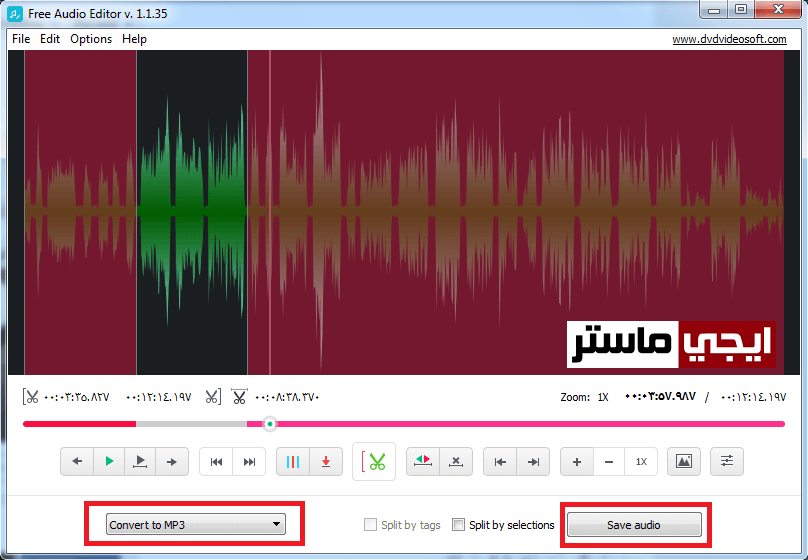
شرح تحويل صيغ الصوت:
إذا كُنت تريد فقط إستخدام البرنامج في تحويل صيغ الصوت، فيمكنك إختيار الملف الصوتي كما بالخطوات السابقة، ثم بعد ذلك تقوم مُباشرة بتحديد صيغة الصوت التي تريد التحويل إليها، ثم أخيرًا ستقوم بالضغط على زر Save audio ليقوم البرنامج بتحويل الملف وحفظه على الكمبيوتر.
برامج هامة:

